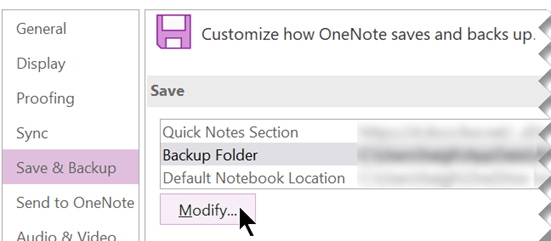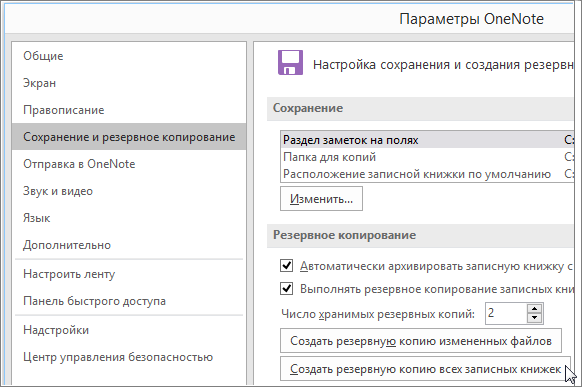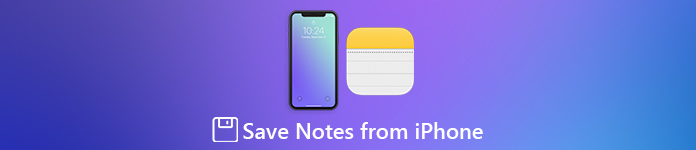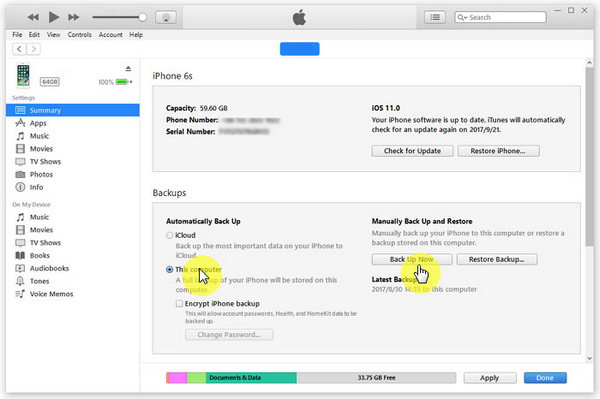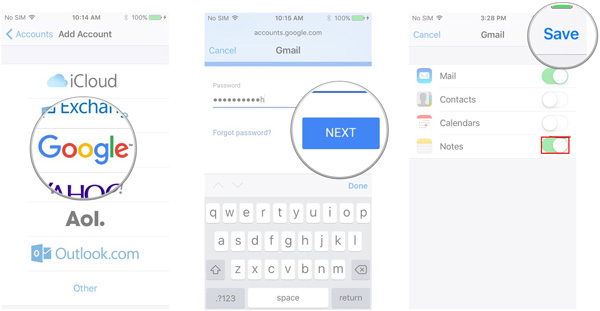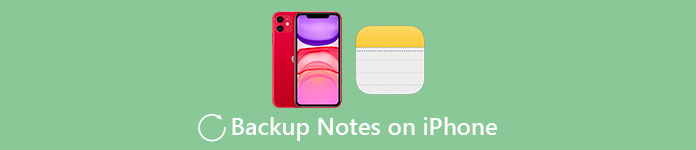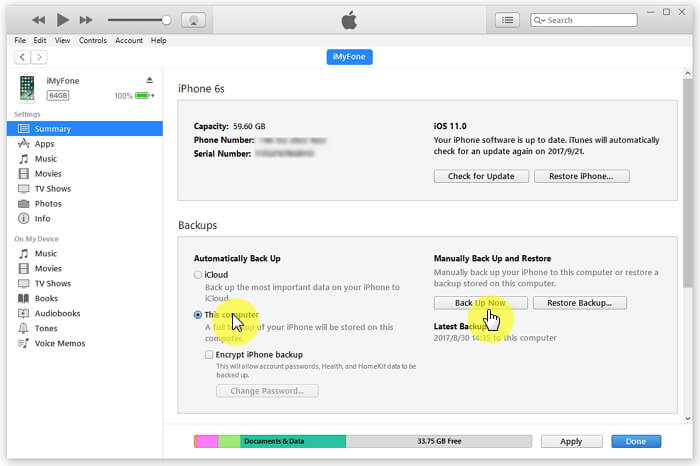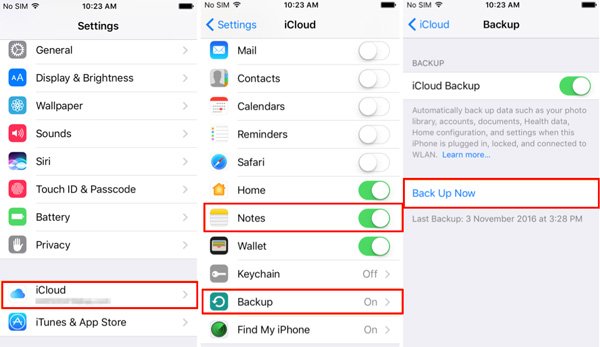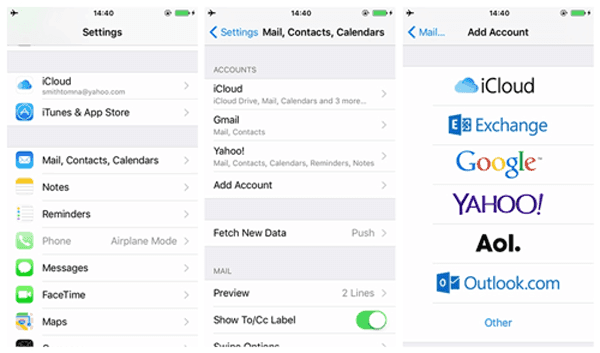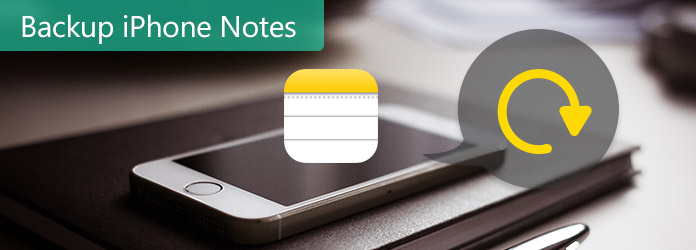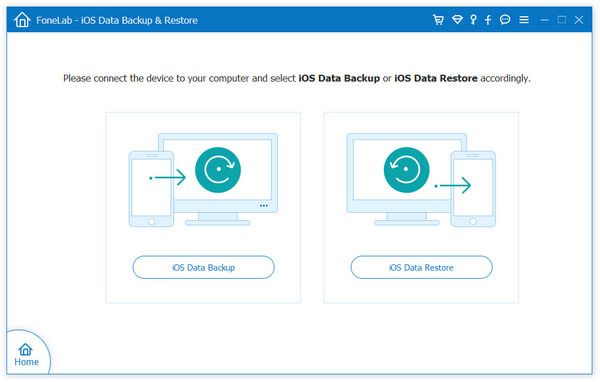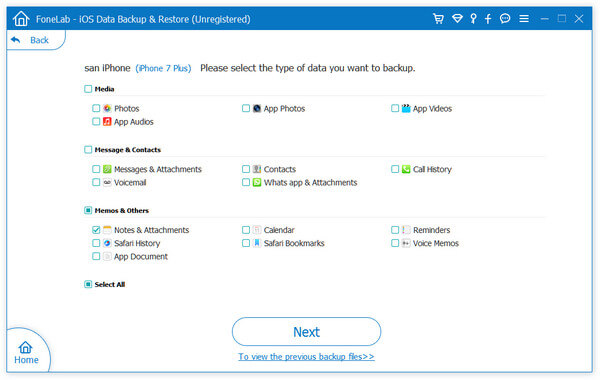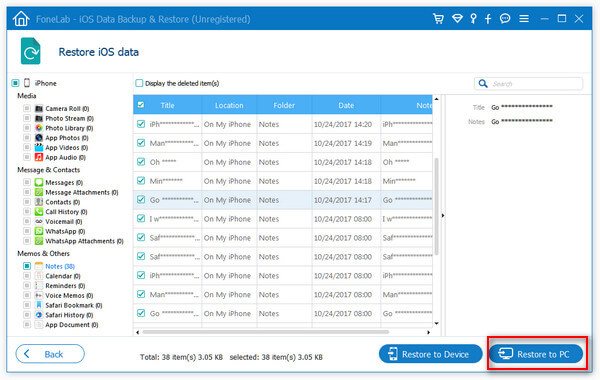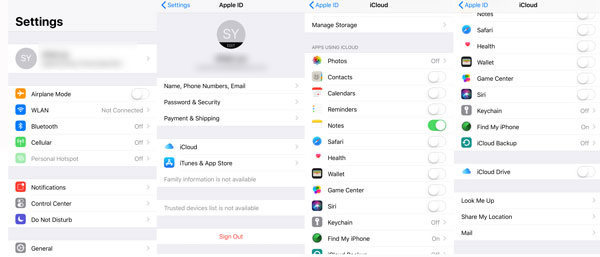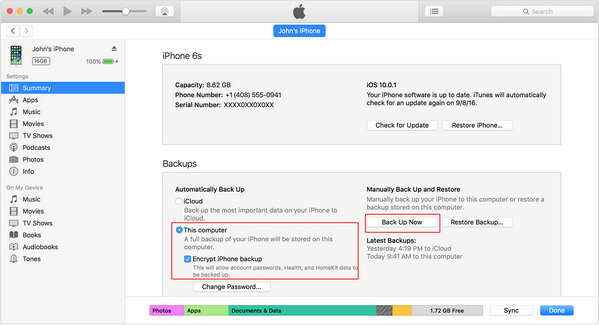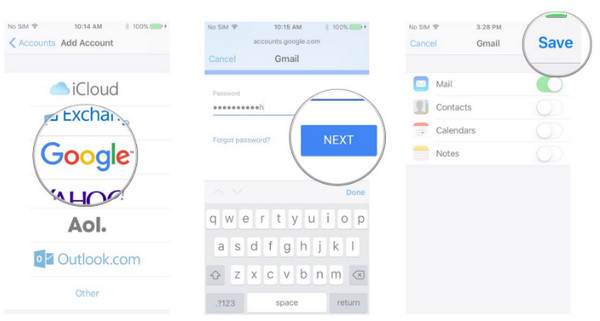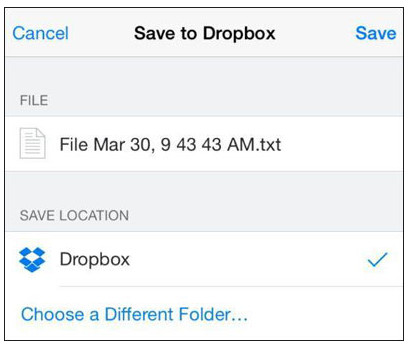Как сделать резервную копию заметок
Создание резервной копии заметок
OneNote автоматически сохраняет заметки во время работы, но вам следует всегда сохранять свои записные книжки, как и остальные файлы и данные на компьютере. Сбой жесткого диска может случиться у каждого пользователя, и если это произойдет у вас, заметки будут потеряны навсегда. Если вы резервное копирование записных книпок, вы можете восстановить заметки из резервной копии, если потребуется.
Примечание: Автоматическое резервное копирование доступно только в Windows версии OneNote. Если вы используетеOneNote в Интернете или OneNote на другой платформе, посетите www.onenote.com, чтобы скачать OneNote 2016 для Windows версии OneNote бесплатно.
Настройте автоматическое создание резервных копий, выбрав место, где можно хранить файлы. Убедитесь, что вы выбрали расположение не на жестком диске компьютера.
Нажмите Файл > Параметры.
В диалоговом окне Параметры OneNote выберите Сохранение и резервное копирование.
В правой части в разделе Сохранение выберите Папка для копий > Изменить.
В диалоговом окне Выбор папки перейдите к папке для резервного копирования. Например, можно использовать личную папку в своей сети или USB-накопитель.
Нажмите Выбрать, чтобы подтвердить новое расположение, а затем нажмите кнопку ОК.
OneNote будут автоматически архивные файлы записной книжки каждую неделю. Если вы часто создаете много важных заметок, то настройте более частое создание в параметрах Сохранение и резервное копирование в диалоговом окне Параметры OneNote.
Совет: Можно изменить расположение для резервного копирования в любое время, повторив предыдущие действия.
Создание резервных копий записных книжек вручную
При добавлении или изменении большого объема сведений в записных книжках, которые нельзя потерять, можно запустить резервное копирование вручную.
Нажмите Файл > Параметры.
В диалоговом окне Параметры OneNote выберите Сохранение и резервное копирование.
Справа в области Сохранение выберите Создать резервную копию всех записных книжек.
Когда появится уведомление о том, что создание резервной копии завершено успешно, нажмите кнопку ОК.
Обычно для большинства людей самым важным является последний набор заметок. Однако, если нужно заархивировать с помощью функций резервного копирования важные заметки через определенное время, убедитесь, что новые резервные копии не перезаписывают старые резервные файлы. Можно настроить эти параметры в полях Число хранимых резервных копий в разделе Сохранение и резервное копирование диалогового окна Параметры OneNote.
Microsoft Office OneNote 2007 автоматически создает резервные копии заметок. Повторно архивируются только те разделы, которые были изменены с момента последнего резервного копирования. Вы можете изменить количество сохраняемых резервных копий, частоту их создания и место хранения. Вы также можете архивировать заметки вручную и восстанавливать их.
Примечание: По умолчанию OneNote резервные копии хранятся на том же жестком диске, что и исходные файлы записной книжки. Если вы часто работаете с важной информацией, рекомендуется сохранять резервные файлы на отдельном жестком диске или в личной сетевой папке.
Выберите нужное действие
Включение и отключение автоматического создания резервных копий записной книжки
По умолчанию OneNote автоматические автоматические записи заметок через определенные промежутки времени. Вы можете изменить частоту автоматической архивации, а также отключить или включить эту функцию.
В меню Сервис выберите команду Параметры.
В диалоговом окне Параметры в списке Категория выберите пункт Резервное копирование.
В разделе Резервное копирование выполните одно из следующих действий.
Чтобы включить автоматическое резервное копирование, выберите автоматически архивировать записную книжку с последующим интервалом времени, а затем уберите, как часто OneNote резервные копии заметок.
Чтобы отключить эту функцию, снимите флажок Автоматически архивировать записную книжку с интервалом.
Примечание: Имена файлов резервной копии включают их дату создания. Например, файл резервной копии раздела записной книжки под названием «Собрания», созданный 1 декабря 2007 г., автоматически называется «Собрания.one (1.12.2007)».
Изменение числа хранящихся резервных копий
По умолчанию OneNote две резервные копии заметок — последнюю и вторую. Вы можете хранить больше или меньше резервных копий.
В меню Сервис выберите команду Параметры.
В диалоговом окне Параметры в списке Категория выберите пункт Резервное копирование.
В полеРезервное копирование в поле Число хранимых резервных копий введите количество копий заметок, которые OneNote хранить.
Изменение места хранения файлов резервных копий, используемого по умолчанию
Хранение резервных копий на одном диске с исходными файлами записной книжки помогает защитить заметки от случайного изменения, повреждения или удаления. Это также упрощает восстановление заметок. Однако для дополнительной защиты важных заметок следует изменить стандартное расположение папки резервных копий OneNote. Для хранения можно использовать папку на другом жестком диске, съемный диск или личную сетевую папку.
В зависимости от операционной системы резервные копии файлов по умолчанию хранятся в одной из следующих папок:
В Microsoft Windows XP: C:\Documents and Settings\ имя_пользователя \Local Settings\Application Data\Microsoft\OneNote\Backup.
В Windows Vista: C:\Users\ имя_пользователя \AppData\Microsoft\OneNote\12.0\Backup.
Чтобы изменить расположение для хранения файлов резервной копии, сделайте следующее:
В меню Сервис выберите команду Параметры.
В диалоговом окне Параметры в списке Категория выберите пункт Сохранение.
В разделе Сохранение в списке Пути выберите Папка для копий и нажмите кнопку Изменить.
В диалоговом окне Выбор папки перейдите в нужную папку и нажмите кнопку Выбрать.
Создание резервных копий всех измененных файлов
Примечание: Чтобы просмотреть или изменить место хранения файлов резервной копии, выполните действия, описанные в разделе Изменение стандартной папки для хранения файлов резервной копии.
В меню Сервис выберите команду Параметры.
В диалоговом окне Параметры в списке Категория выберите пункт Резервное копирование.
В разделе Резервное копирование нажмите кнопку Создать резервную копию измененных файлов.
Создание резервных копий всех записных книжек вручную
Примечание: Чтобы просмотреть или изменить место хранения OneNote резервных копий, выполните действия, которые можно найти в этой области.
В меню Сервис выберите команду Параметры.
В диалоговом окне Параметры в списке Категория выберите пункт Резервное копирование.
В разделе Резервное копирование нажмите кнопку Создать резервную копию всех записных книжек.
Руководство по сохранению заметок с iPhone XS / XR / X / 8 / 8 Plus / 7 / 7 Plus / 6
Размещено от Билл Фаррелл Декабрь 02, 2021 17: 38
Перед тем, как очистить заметки iPhone, мы обычно должны сохранять заметки с iPhone на компьютер, чтобы не потерять важную информацию. Есть много способов сделать это, и лучшие способы могут помочь нам сэкономить много времени и энергии. Поэтому в этом посте мы расскажем о нескольких лучших способах резервного копирования заметок с iPhone.
Многие люди не любят iTunes, отчасти потому, что он иногда не работает нормально. Резервное копирование и восстановление данных Apeaksoft iOS является одним из лучших альтернативных решений для сохранения заметок с iPhone без iTunes. Его основные функции включают в себя:
Короче говоря, это самый простой способ сохранить заметки с iPhone в Windows 10 / 8 / 8.1 / 7 / XP и Mac OS.
Как сохранить заметки с iPhone на компьютер
Мы используем iPhone 8 в качестве примера, чтобы показать вам, как сделать резервную копию заметок с iPhone.
Загрузите нужную версию iOS Data Backup & Restore в зависимости от операционной системы и установите ее на свой компьютер. Подключите iPhone 8 к компьютеру с помощью кабеля Lightning и запустите приложение.
В домашнем интерфейсе нажмите кнопку «Резервное копирование данных iOS», чтобы перейти к следующему окну. Затем вы можете сделать «стандартную резервную копию» или «зашифрованную резервную копию». Если вы выберете последнее, оставьте свой пароль и нажмите кнопку «Пуск», чтобы открыть окно типа данных. Здесь обязательно установите флажок «Примечания и вложения».
Если вы готовы, нажмите кнопку «Далее» внизу окна. Во всплывающем диалоговом окне перетащите папку для сохранения резервной копии заметок iPhone и начните сохранять ее на компьютер. Через несколько секунд отключите iPhone 8 от компьютера, когда он будет завершен.
В отличие от iTunes, iCloud может сохранять заметки с iPhone отдельно. Однако в iCloud нет возможности резервного копирования заметок из iCloud на компьютер. Это означает, что вы должны скопировать содержимое заметок iPhone в текстовый файл, который невозможно восстановить непосредственно на iPhone.
Для просмотра или доступа к резервной копии iPhone Note на iCloud, вы не можете использовать iBackupBot.
Способ 1 : Сохранение заметок с iPhone в Gmail через настройки
Способ 2 : Сохранение заметок с iPhone в Gmail через приложение Notes
Затем откройте Gmail на компьютере Mac или Windows, затем скачать заметки с Mac или винда легко.
Заключение
Все, что вы записали в приложении Notes, должно быть очень важным. Хотя iPhone является одним из самых надежных устройств, лучше сохранять заметки с iPhone на другое устройство или облачный сервер. В этом руководстве мы рассказали о четырех способах резервного копирования заметок из iPhone, iTunes, iCloud, Gmail и лучшего приложения для резервного копирования iPhone, Apeaksoft iOS Data Backup & Restore. Вы можете выбрать свой любимый метод и следовать нашим руководствам, чтобы защитить свои заметки и информацию.
Резервное копирование заметок на iPhone с различными методами
Размещено от Дороти Коллинз Июнь 10, 2021 15: 40
На самом деле, многие пользователи iPhone, которые в значительной степени зависят от Notes в бизнесе или в частной жизни, могут легко потеряться, когда им придется сделать резервную копию заметок с iPhone на компьютер. Существуют ли простые и удобные решения для резервного копирования заметок iPhone, не использующие ни iTunes, ни iCloud? Резервное копирование и восстановление данных iOSнадежный инструмент, который стоит искать, чтобы помочь вам создавать резервные копии не только заметок iPhone, но также видео, фотографий, контактов и так далее.
Программа предоставляет самый быстрый способ надлежащим образом восстановить потерянные данные, такие как история звонков, контакты, заметки, фотографии, текстовые сообщения, видео / музыка и т. Д. Для iPhone / iPad / iPod и т. Д. Кроме того, она помогает передавать заметки iPhone и позволяет просматривать и редактировать без каких-либо усилий на вашем компьютере.
Основные возможности резервного копирования и восстановления данных iOS:
Как сделать резервную копию заметок iPhone на компьютере
Загрузите и установите программное обеспечение на свой компьютер с официального сайта. После этого запустите программу и просто подключите ваш iPhone к компьютеру с помощью USB-кабеля.
На домашней странице можно выбрать два режима восстановления. Если вы хотите сделать резервную копию только заметок iPhone, просто нажмите «Резервное копирование данных iOS» и нажмите «Начать сканирование». «Восстановление данных iOS» для тех, кто беспокоится, что когда-нибудь потеряет данные.
Выделите поле «Заметки» с маленькой зеленой отметкой слева, которая позволит вам предварительно просмотреть подробную информацию о каждом элементе в заметках вашего устройства iPhone. Более того, вы можете выбрать то, что вы хотите экспортировать, а затем нажать кнопку «Восстановить», чтобы начать процесс резервного копирования заметок iOS. Заметки о резервных копиях скоро будут удобно сохранены на вашем ПК.
Когда дело доходит до синхронизации данных iPhone, резервного копирования или экспорта, iTunes, без сомнения, является хорошим выбором. Для десятков пользователей iPhone iTunes должен быть хорошим способом получения видео, фотографий, данных и заметок iOS. Поэтому, если вы хотите создавать резервные копии заметок на iPhone с помощью iTunes, вы можете просто выполнить определенные шаги ниже.
Основные возможности резервного копирования и восстановления данных iOS:
Откройте iTunes и подключите ваш iPhone к компьютеру с помощью USB-кабеля. И тогда iTunes на компьютере автоматически обнаружит iPhone.
После того, как идентификация iTunes для вашего устройства iPhone будет завершена, не забудьте нажать кнопку «Примечание», чтобы найти вкладку сводки.
Затем, если вы используете Windows, нажмите кнопку «Создать резервную копию сейчас», а пользователи Mac могут просто выбрать «Файл»> «Устройства»> «Резервное копирование», чтобы продолжить процесс резервного копирования заметок на iPhone.
Таким образом, вы создадите резервную копию всех данных, включая заметки на iPhone, в iTunes. Вы можете получить доступ к резервной копии вашего iPhone из iTunes в этом посте.
На самом деле iTunes резервирует все файлы, вы не можете сделать резервную копию только iPhone Notes. Более того, когда вам нужно вернуть резервную копию заметок iPhone. Вы должны восстановить iPhone, чтобы удалить все содержимое и настройки заранее.
Введите «Настройки» и откройте «iCloud», а затем войдите в систему, указав свою личную учетную запись Apple и пароль в качестве инструкции. Нажмите «Заметки» в опции iCloud, чтобы включить резервное копирование.
Включите опцию «Заметки» и выберите «iCloud», который будет использоваться по умолчанию для резервного копирования заметок iPhone. И тогда iPhone автоматически загрузит в iCloud.
Все ваши заметки, созданные в этом устройстве, будут легко синхронизированы с iCloud. Наконец, заметки будут проверены и просмотрены в Интернете, когда вы получите доступ к своей учетной записи iCloud через Интернет.
Он может видеть заметки резервного копирования iPhone на вашем собственном компьютере, но у iCloud есть некоторые ограничения на экспорт файлов резервных копий iCloud, вы не можете экспортировать заметки резервного копирования iPhone на компьютер или другие устройства.
Перейдите в «Настройки»> «Почта, контакты, календари»> «Добавить учетную запись». Затем выберите «Google» и введите свой адрес электронной почты для входа и пароль для доступа и добавления своей учетной записи Gmail.
Убедитесь, что на главной странице включена кнопка «Заметки», если она выбрана, будет отметка с зеленой галочкой. Откройте приложение «Заметки», и вы обнаружите, что среди других опций есть новый выбор Gmail, чтобы ваши заметки iPhone синхронизировались с Gmail.
После того, как все предыдущие шаги выполнены, ваши заметки готовы к синхронизации и резервному копированию. Перейдите в Gmail и найдите папку с именем «Заметки», чтобы проверить заметки резервной копии iPhone.
Как правило, для личного аккаунта Gmail заметки доступны. Однако вы можете видеть только свои заметки и добавлять заметки только в исходную папку «Заметки», но вам может быть запрещено создавать новую папку в вашем приложении «Заметки» с учетной записью Google.
5 способов, которыми вы должны воспользоваться для резервного копирования заметок iPhone
Если вы используете заметки iPhone для быстрой мысли, создания контрольных списков, набросков идей, подписания документа и многого другого, не забудьте сделать резервную копию заметок iPhone для важной информации. На этой странице собраны 5 способов помочь вам сделать резервную копию заметок с iPhone 12/11 / XS / XR / X / 8/7/6/5/4.
Если вы используете заметки iPhone, вы найдете это приложение очень здорово. Зачем?
IiPhone Notes позволяет вам быстро обдумать, создать контрольные списки, наброски идей, добавить вложение фото / видео, отсканировать и подписать документ и многое другое.
Таким образом, даже если вы забыты или хотите помнить свое вдохновение, даже заниматься бизнес-работой, вы можете использовать Notes на iPhone. Для важных заметок, которые вы написали на вашем iPhone, вы должны сохранить их безопасно. В результате вы должны сделать резервную копию заметок iPhone. Это тема, которую мы обсудим сегодня.
Резервное копирование заметок на iPhone
На этой странице мы покажем вам 5 историй, с которыми вы также можете столкнуться при резервном копировании заметок на iPhone.
Просто продолжайте читать, чтобы получить 5 способов из 5 историй для резервного копирования заметок iPhone в iTunes, iCloud, Google Drive, Dropbox и компьютер.
Часть 1. Как перенести заметки с iPhone на компьютер?
Первая история от Torrin Bouvia, который является менеджером компании.
Посмотрим, что его беспокоит.
Я очень занят каждый день. Я должен забрать много звонков от моих сотрудников и партнеров на ходу. Я должен делать записи об их потребностях на моем iPhone, а затем проверять один за другим в моем офисе, чтобы иметь дело с ними один за другим. Но проверка заметок на моем iPhone не очень континентальная, потому что я должен читать одну за другой и переписывать их на своем компьютере. Есть ли способ, который поможет мне сделать резервную копию заметок iPhone на моем компьютере? PS У меня тоже много вложений (фото, видео).
Хорошо. Торрин Бувия хочет найти способ резервного копирования заметок iPhone на компьютер для просмотра, включая вложения.
Теперь давайте найдем решения ниже.
Для создания заметок с iPhone на компьютере вам потребуется резервное копирование и восстановление данных iOS.
Проверьте шаги ниже:
Шаг 1 Загрузить приложение для резервного копирования iPhone notes
Загрузите это программное обеспечение на свой компьютер, установите и запустите это программное обеспечение на своем компьютере. Просто нажмите «Резервное копирование и восстановление данных iOS».
Шаг 2 Подключить iPhone
Подключите iPhone к компьютеру с помощью USB-кабеля и нажмите «Резервное копирование данных iOS».
Шаг 3 Резервное копирование iPhone на компьютер
Во всплывающем интерфейсе вам предоставляется два варианта резервного копирования заметок iPhone: стандартное или зашифрованное. Выберите тот, который вам нравится, и нажмите «Пуск», чтобы выбрать тип данных для резервного копирования. Здесь мы отмечаем «Заметки и вложения», а затем нажимаем «Далее», чтобы начать резервное копирование заметок iPhone.
Выберите заметки iPhone
Вам просто нужно подождать несколько секунд, чтобы увидеть, что ваши заметки iPhone успешно сохранены на компьютере из интерфейса.
Резервное копирование заметок iPhone на компьютер
Резервная копия заметок сохраняется в виде файла библиотеки, и никто не может ее прочитать. Если вы хотите прочитать его на ПК, просто сделайте еще один шаг.
Шаг 4 Проверьте и прочитайте заметки iPhone на компьютере
После создания резервной копии заметок нажмите «Восстановить данные iOS»> Выберите резервную копию заметок>, чтобы начать сканирование заметок> Нажмите «Восстановить на ПК», и вы сможете легко открывать и читать заметки на своем компьютере.
Проверьте и прочитайте заметки iPhone на компьютере
Легко, правда? Этот способ делает резервные копии заметок iPhone на компьютер, но также позволяет легко читать заметки iPhone на компьютере.
Проверьте это видео демо, чтобы получить более подробную информацию о bakup iPhone заметки.
Часть 2. Как сделать резервную копию заметок iPhone в iCloud?
Это вторая история от DrDaddio, ищущего решения на Apple Discusssion.
Я не могу понять, как сделать резервную копию Notes на моем iPhone5c в iCloud. Кажется, чтобы получить контакты, но не заметки. Что я не понимаю? Я искал и читал всевозможные документы о том, что iCloud делает и не делает резервных копий, и на самом деле не может понять этого. Я просто хочу сделать резервную копию всех наших заметок.
Я не могу понять, как сделать резервную копию Notes на моем iPhone5c в iCloud. Кажется, чтобы получить контакты, но не заметки.
Что я не понимаю? Я искал и читал всевозможные документы о том, что iCloud делает и не делает резервных копий, и на самом деле не может понять этого. Я просто хочу сделать резервную копию всех наших заметок.
1. Вам нужно включить WLAN на вашем iPhone для резервного копирования заметок в iCloud.
2. Хранение iCloud бесплатно с 5 ГБ. Если вы сохранили данные более 5 ГБ, просто очистить хранилище iCloud или купить больше.
Шаг 1 Перейдите в «Настройки»> Найдите свое имя iCloud и коснитесь его> «iCloud».
Шаг 2 Включите «Заметки»> Установите «Резервное копирование iCloud» в положение «ВКЛ»> нажмите «Создать резервную копию сейчас», чтобы начать сохранение заметок iPhone в iCloud.
Если вы хотите проверить резервную копию заметок на компьютере, просто посетите www.icloud.com.
Часть 3. Как синхронизировать заметки iPhone с iTunes?
Это третья история от Грэма Моттрама, который недавно получил свой новый iPhone X.
Я купил первый iPhone в моей жизни. Мне очень нравится мой iPhone X, потому что мне очень легко добавлять заметки на iPhone. Я всегда вдохновляюсь снаружи и всегда держу эскизы на своей бумаге. Без ручки и бумаги я сделаю наброски на своем iPhone. Я сделал это много. Теперь я хочу сохранить заметки в iTunes на всякий случай. Я новичок в использовании iPhone, и кто может показать мне подробные инструкции по использованию iTunes для передачи заметок iPhone?
Ясно. Как использовать iTunes для резервного копирования заметок iPhone?
1. iTunes будет принудительно создавать резервные копии других данных, кроме заметок, таких как фотографии, контакты, текстовые сообщения, музыка и т. Д., На компьютер.
2. Вы не можете читать заметки из iTunes напрямую.
Шаг 1 Шаг 1. Подключите iPhone к компьютеру, на котором вы устанавливаете последнюю версию iTunes.
Шаг 2 iTunes автоматически обнаружит ваш iPhone и щелкнет значок iPhone> «Сводка» (Сводка всегда выбирается по умолчанию в интерфейсе).
Шаг 3 Установите флажок «Этот компьютер» и нажмите «Создать резервную копию сейчас», чтобы начать резервное копирование заметок на компьютер с iTunes.
Если вы хотите прочитать заметки iPhone, вы можете посетить эту страницу: Как восстановить и просмотреть заметки в iTunes.
Часть 4. Как переместить заметки iPhone на Google Drive?
Эта история от Эндрю, который получает запрос от Apple Discusssion.
Я добавляю учетную запись Gmail на свой iPhone и всегда для резервного копирования моих фотографий, контактов на Google Drive. Я хотел бы иметь заметки на моем iPhone 6s в Gmail. Кажется, я не могу этого сделать. Я что-то пропустил? Я читаю много разных форумов, но не могу найти ответ, который ищу.
Эндрю ищет способ получить контакты из iPhone в Gmail.
Посмотрите здесь, чтобы получить решение.
1. Заметки, синхронизированные с учетной записью Google, будут удалены автоматически при удалении заметок с iPhone.
2. Это решение относится только к iPhone 5s / 5c / 5 / 4S / 4 / 3GS.
На вашем iPhone перейдите в «Настройки»> «Заметки»> «Учетная запись»> «Добавить учетную запись»> Выберите учетную запись Google, чтобы добавить свою учетную запись Gmail в свой iPhone. И ваши заметки будут синхронизированы с Google.
Резервное копирование заметок iPhone с Gmail
Часть 5. Как скопировать заметки iPhone в Dropbox?
Это последняя история от Джошуа Ларсона, студента колледжа, который использует Dropbox для резервного копирования данных своего iPhoen.
Мне очень нравится Dropbox, сервис файлового хостинга. Мне очень легко делиться файлами с моими друзьями. Я делаю много заметок с фотографиями и видео и хочу отправить их в мой Dropbox для резервного копирования. Как я могу это сделать?
Джошуа Ларсон надеется найти способ резервного копирования заметок в Dropbox без iCloud.
1. Вы должны гарантировать, что ваш iPhone подключен к Интернету.
2. Вы должны сохранять заметки по одной в Dropbox.
Сделайте шаги здесь:
Шаг 1 Запустите приложение Notes на вашем iPhone. Перейдите к заметке, которую хотите сохранить в Dropbox, нажмите кнопку «Поделиться» (в правом верхнем углу).
Шаг 2 Выберите «Сохранить в Dropbox» и следуйте инструкциям на экране, чтобы сохранить заметки в Dropbox.
Резервное копирование заметок iPhone в Dropbox »
Здесь мы должны сделать вывод, что независимо от того, в каких ситуациях вы застряли, вы можете найти лучшее решение из 5 способов резервного копирования заметок iPhone в iTunes, iCloud, ПК / Mac и Dropbox.
Если вы случайно удалили заметки на iPhone, как их найти? ПРОВЕРЬТЕ ЗДЕСЬ: Как восстановить удаленные заметки iPhone.
Что вы думаете об этом посте.
Рейтинг: 4.8 / 5 (на основе рейтингов 220)
Как вы переносите заметки с одного iPhone на другой? Эта статья научит вас переносить заметки с iPhone на iPhone.
Как использовать приложение iPhone Notes? Мы перечислим 5 отличных приложений для iPhone и покажем, как восстановить данные из приложения для iPhone.
Разочарован потерей сообщения? Что вам нужно сделать, это сделать резервную копию этих сообщений iPhone своевременно. Этот урок поможет вам сделать это.
Авторские права © 2021 Aiseesoft Studio. Все права защищены.